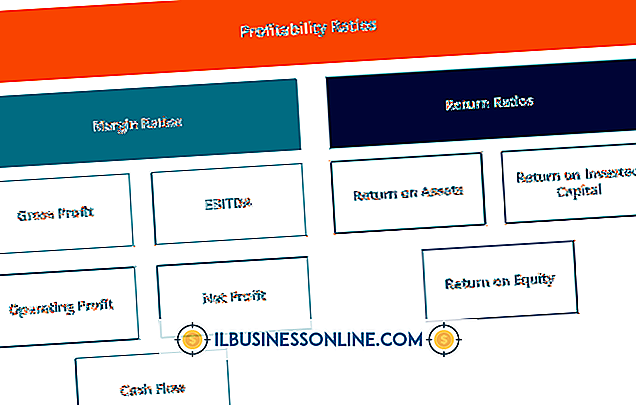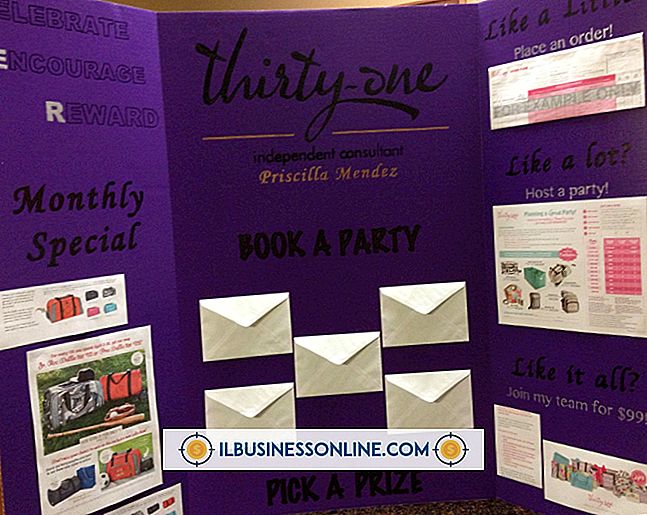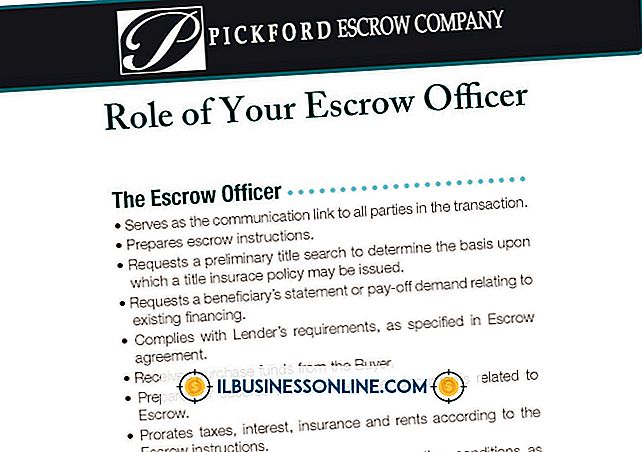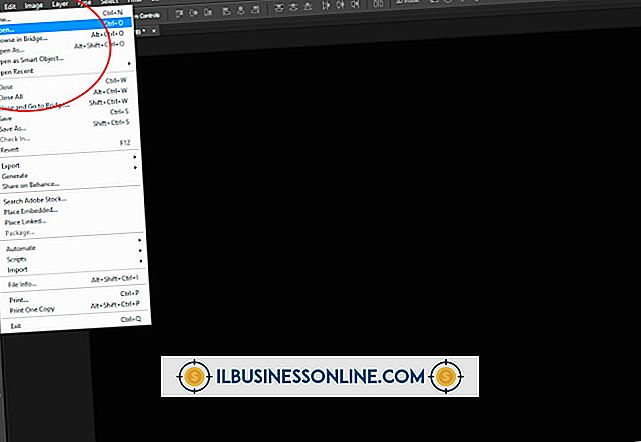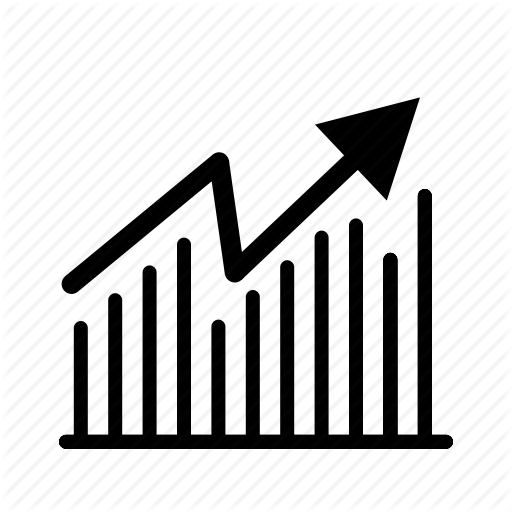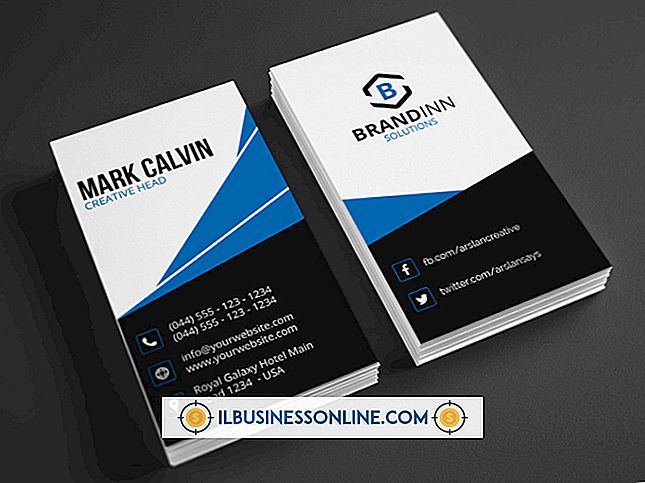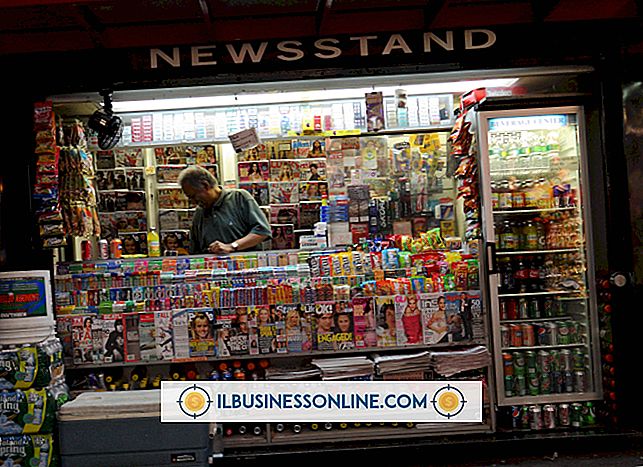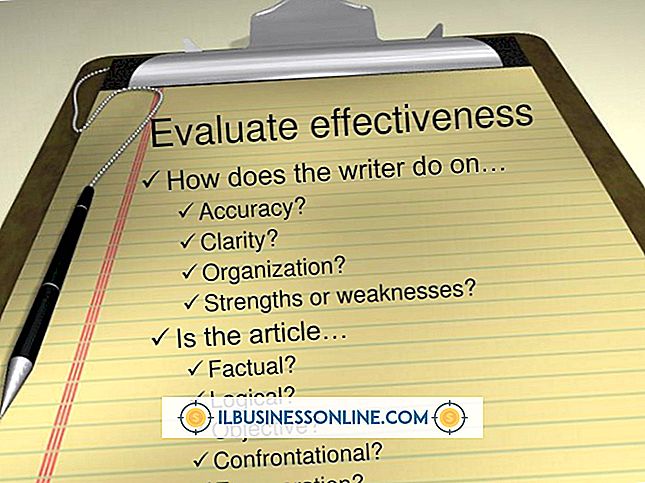विंडोज 8 के लिए 7-ज़िप कैसे डाउनलोड करें

माइक्रोसॉफ्ट ने विंडोज 8 यूजर इंटरफेस को पूरी तरह से नया रूप दिया, लेकिन कई प्रोग्राम अभी भी अपडेट के बिना नए वातावरण में काम करते हैं। 7-ज़िप फ़ाइल-संपीड़न उपयोगिता 32-बिट और 64-बिट विंडोज 8 में काम करती है, और 7z, BZIP, GZIP, TAR और ZIP जैसे संग्रह स्वरूपों को निकालने और संपीड़ित करने के लिए Windows फ़ाइल एक्सप्लोरर के साथ एकीकृत होती है। यह अर्क - लेकिन संपीडित नहीं करता है - RAR, DMG, ISO और NTFS प्रारूप, अन्य। 7-ज़िप वेबसाइट कार्यक्रम के 32-बिट और 64-बिट संस्करणों के लिए डाउनलोड लिंक प्रदान करती है।
1।
कर्सर को स्क्रीन के ऊपरी-दाएं कोने पर इंगित करें, और "खोजें" पर क्लिक करें, खोज बॉक्स में "फ़ाइल एक्सप्लोरर" टाइप करें, और फ़ाइल एक्सप्लोरर लॉन्च करने के लिए खोज परिणामों में प्रोग्राम आइकन पर क्लिक करें।
2।
अपने कंप्यूटर का विवरण देखने के लिए "कंप्यूटर" पर क्लिक करें। खिड़की में खाली जगह पर राइट-क्लिक करें, और संदर्भ मेनू से "गुण" चुनें। सिस्टम विंडो में सिस्टम प्रकार प्रविष्टि के तहत पढ़ें कि क्या आपके पास 32-बिट या 64-बिट विंडोज है।
3।
7-ज़िप वेबसाइट पर जाएं, और अपने कंप्यूटर की वास्तुकला (संसाधन देखें) के आधार पर, 32-बिट या 64-बिट संस्करण के बगल में "डाउनलोड" पर क्लिक करें। इंस्टॉलेशन को चलाने के लिए डाउनलोड की गई फ़ाइल को डबल-क्लिक करें।
4।
"अगला" पर क्लिक करें और "मैं लाइसेंस अनुबंध में शर्तें स्वीकार करता हूं" का चयन करें। "अगला" और "इंस्टॉल करें" पर क्लिक करें और स्थापना समाप्त होने तक प्रतीक्षा करें। इंस्टॉलर को बंद करने के लिए "समाप्त" पर क्लिक करें। परिवर्तनों को प्रभावी करने के लिए आपको अपने कंप्यूटर को पुनरारंभ करने की आवश्यकता नहीं है।
टिप्स
- अपनी स्टार्ट स्क्रीन पर राइट-क्लिक करें 7-, और प्रोग्राम को डाउनलोड करने और इंस्टॉल करने के बाद, 7-ज़िप के साथ आप जिस आर्काइव फॉर्मेट को खोलना चाहते हैं, उसके लिए फाइल एसोसिएशन सेट करने के लिए "रन एडमिनिस्ट्रेटर के रूप में रन" पर क्लिक करें।
- 7-ज़िप मुफ़्त है (हालांकि डेवलपर्स अपनी साइट के माध्यम से दान स्वीकार करते हैं) इसलिए आपको इसे पेशेवर या व्यावसायिक उपयोग के लिए डाउनलोड करने से पहले अनुमति प्राप्त करने की आवश्यकता नहीं है।